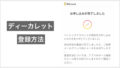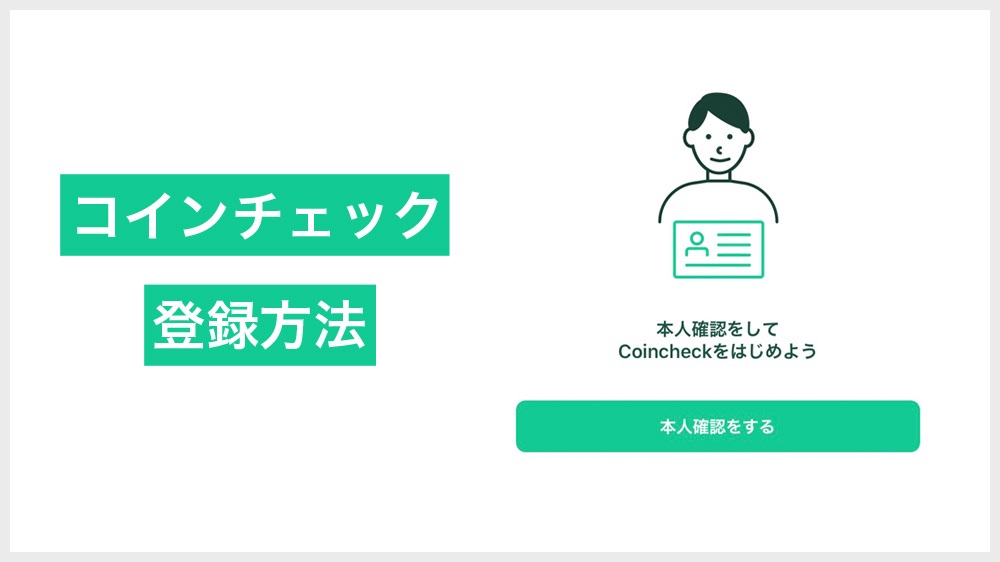
コインチェックの登録方法について解説していきたいと思います。
コインチェックはアプリで本人確認すれば、最短当日から口座開設が可能です。
アプリで本人確認する方法は、スマホで自撮りする感じで何回か撮影すればOKです。
スマホのみで完結できるのでめんどうな作業はありません。スムーズに口座開設できると思います。
アプリで本人確認をすれば、ハガキなどの郵便物が一切届くことなく口座開設ができます。
ハピタス経由なら1万円ほどポイントがもらえる
コインチェックへ登録する際は、ハピタス経由で登録するとお得です。
ハピタス経由でコインチェックを口座開設し、5万円以上の仮想通貨を購入すると1万円ほどポイントがもらえます。
ハピタスに登録していない方はぜひこの機会に登録しましょう。
ハピタスでポイントを獲得する方法は、こちらの記事で解説しています。販売所で5万円の仮想通貨を購入すればポイント獲得できます。かんたんなのでぜひやってみてください。

コインチェックの登録方法
今回はハピタス経由でコインチェックに登録します。
ハピタスへの登録がお済みでない方はこちらからどうぞ。

ハピタスにログインし、
「ポイントを貯める」ボタンをクリックします。
クリックするとコインチェック公式ページに移行します。
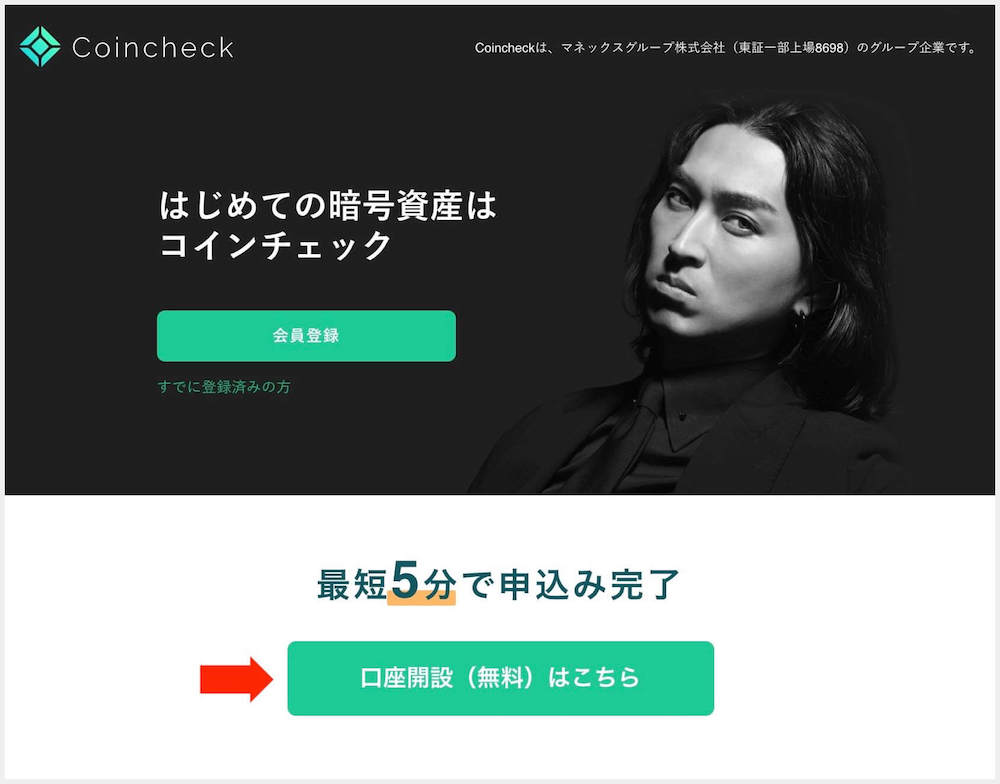
「口座開設(無料)はこちら」ボタンをクリックします。
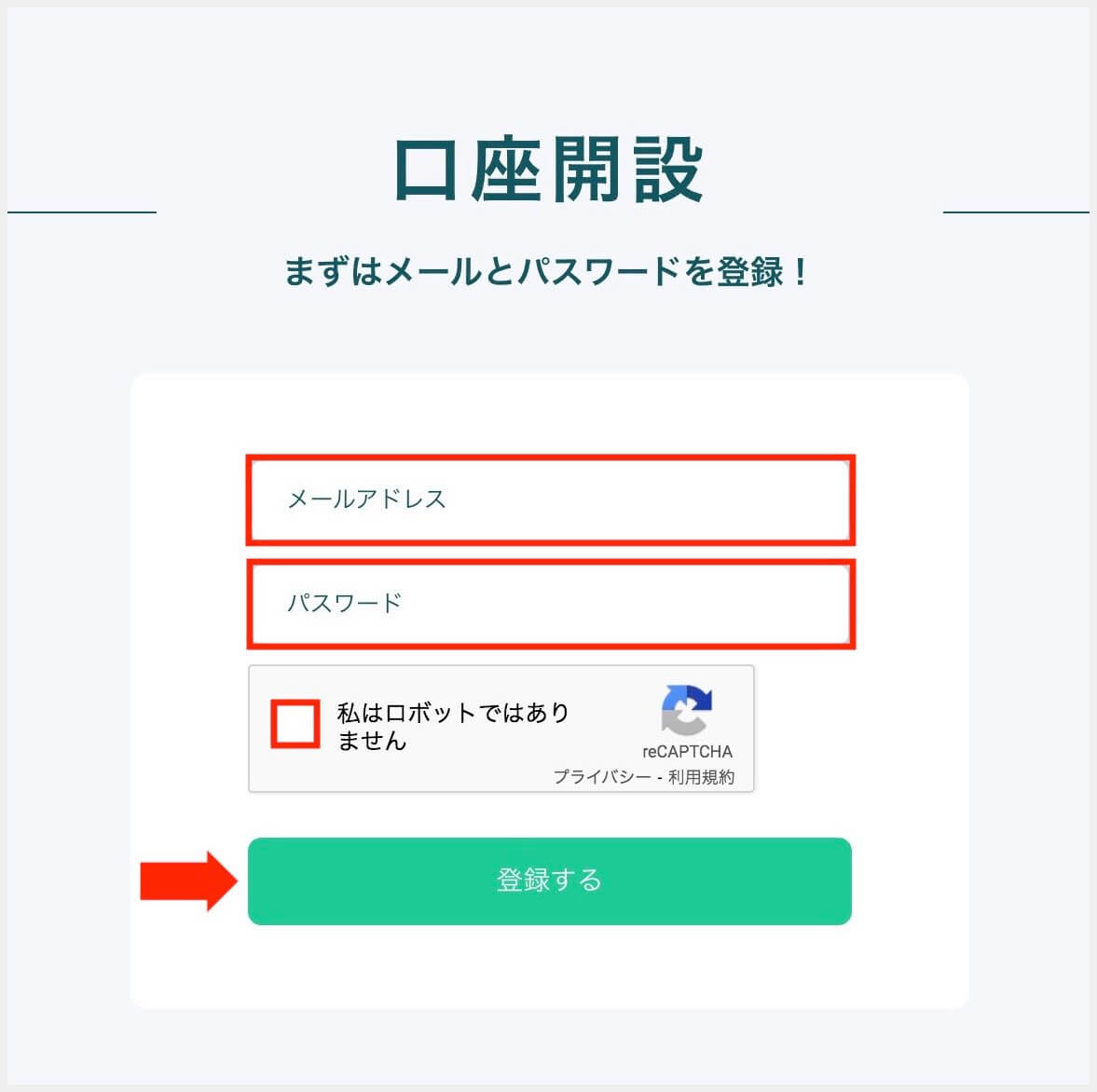
メールアドレスとパスワードを記入します。
「私はロボットではありません」をチェックして、「登録する」をクリックします。
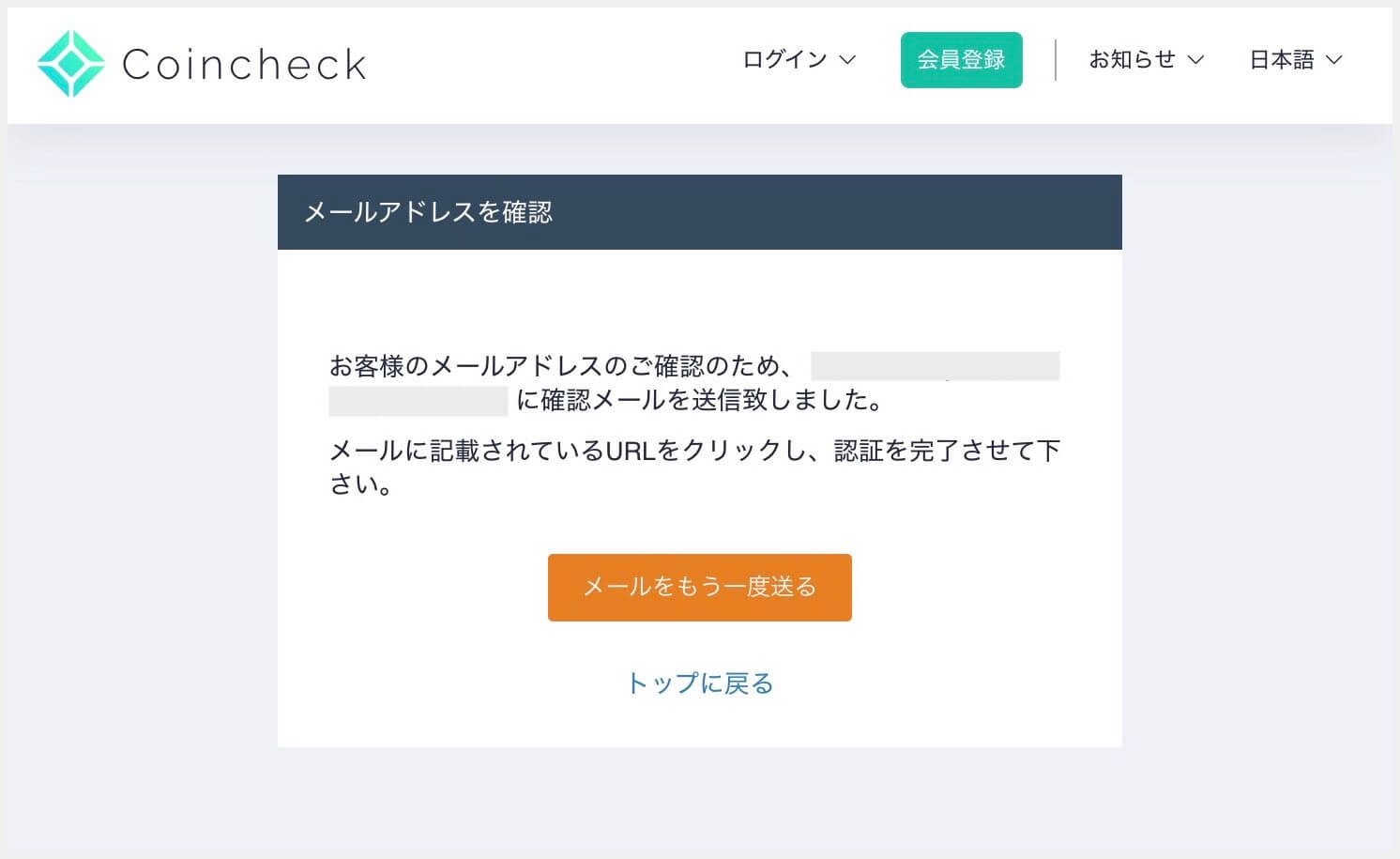
メールアドレスの確認を行います。
確認のために送られてきたメールのURLをクリックします。
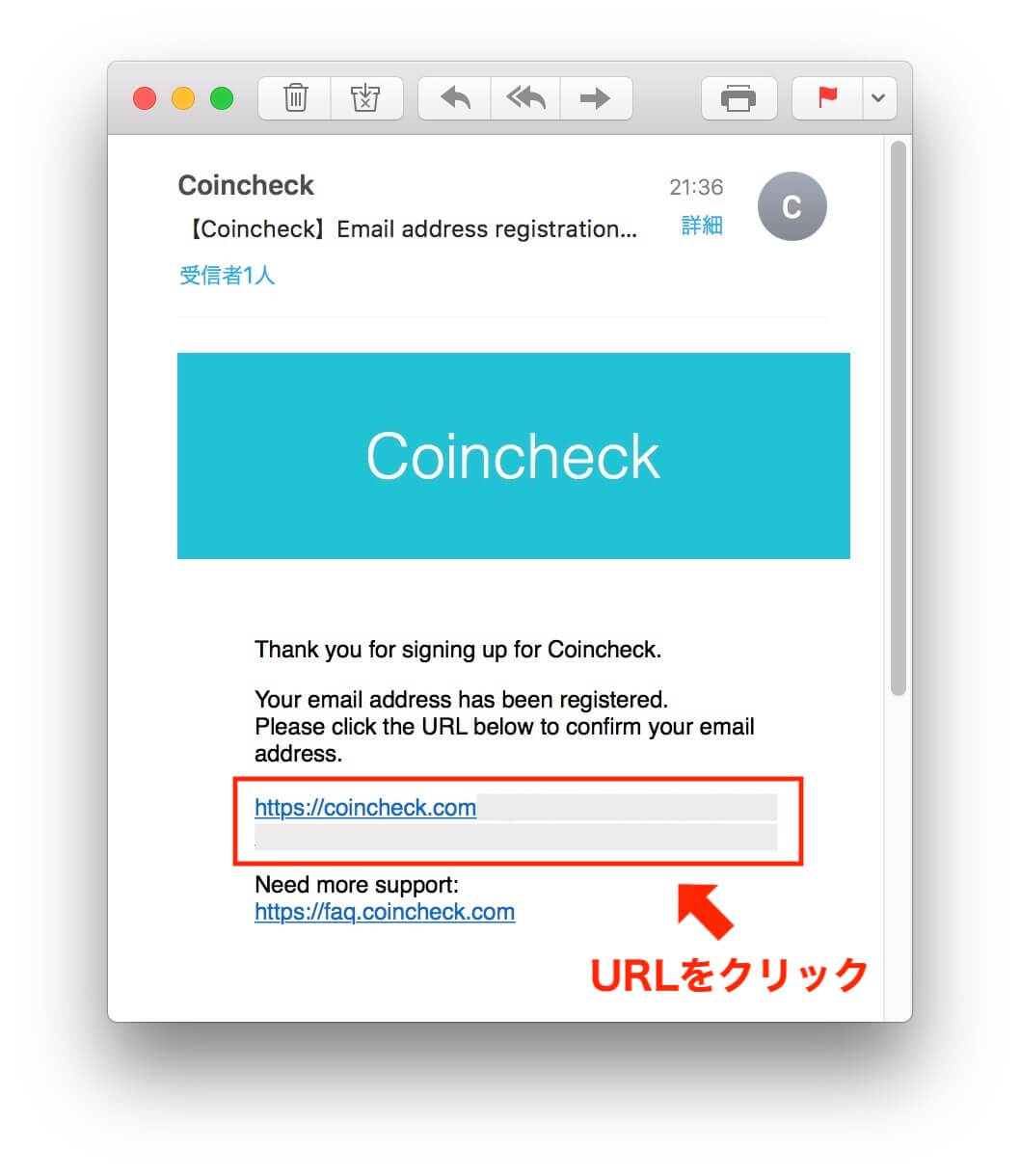
英語のメールが届きます。
送られてきたメールに記載のURLをクリックします。
クリックするとメールの認証が完了し、
コインチェックのトップページに飛びます。
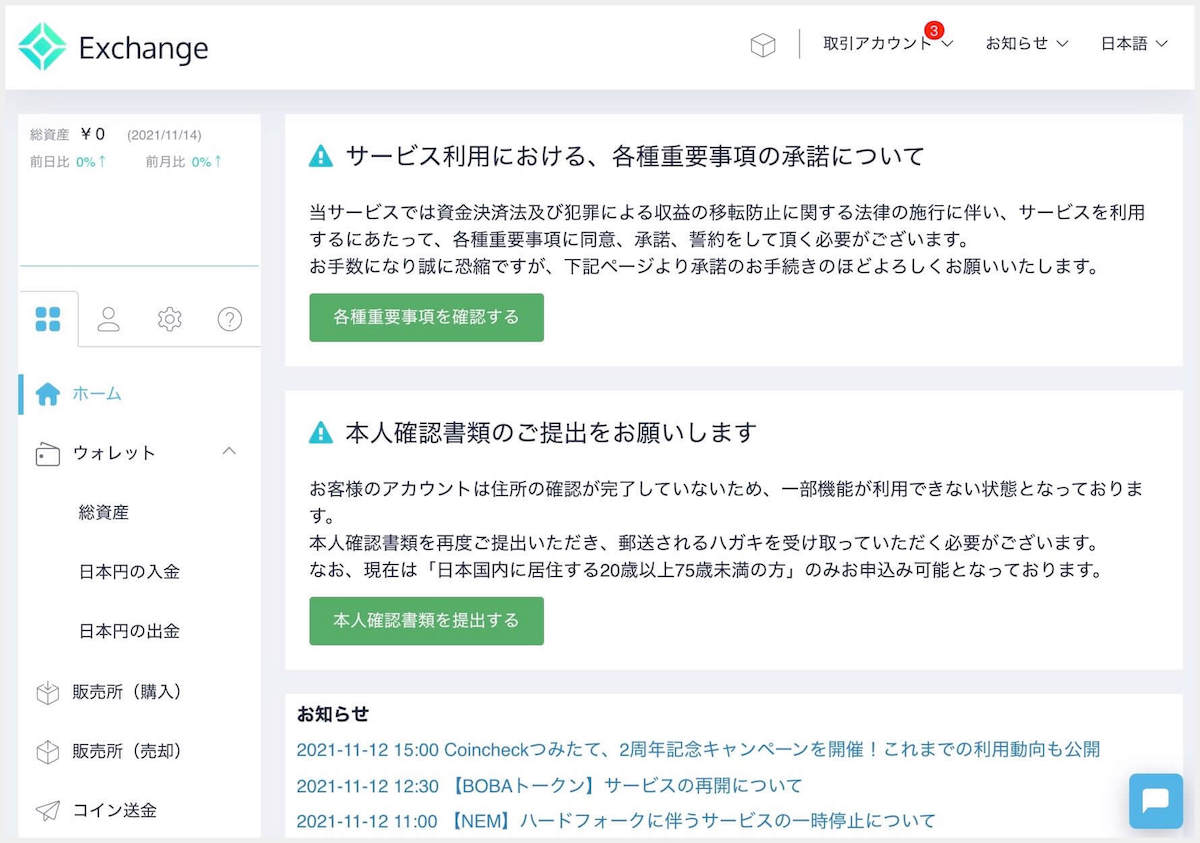
コインチェックのアカウント登録は完了です。
この時点でログインとログアウトができます。
次に「本人確認」と「重要事項の承諾」を行なっていきます。
重要事項の承諾をおこなう
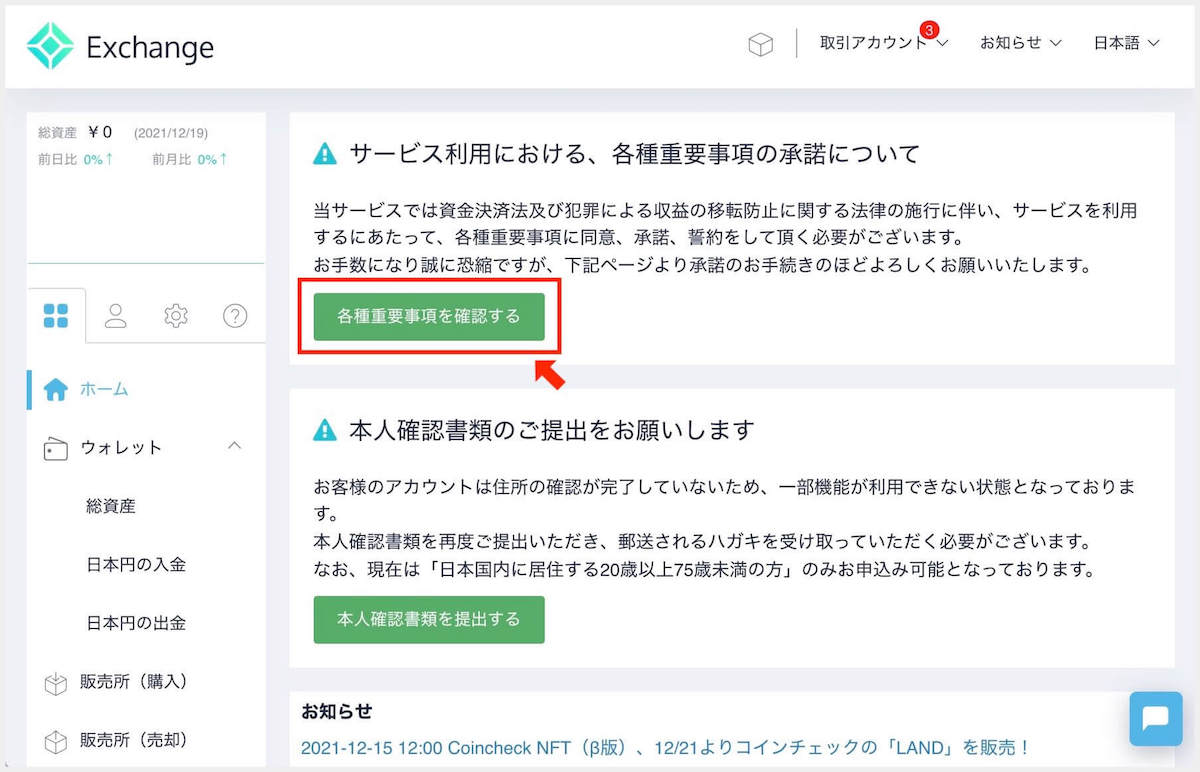
サービスの利用に必要な重要事項の承諾を行います。
「各重要事項を確認する」をクリックします。
重要事項12項目を承諾
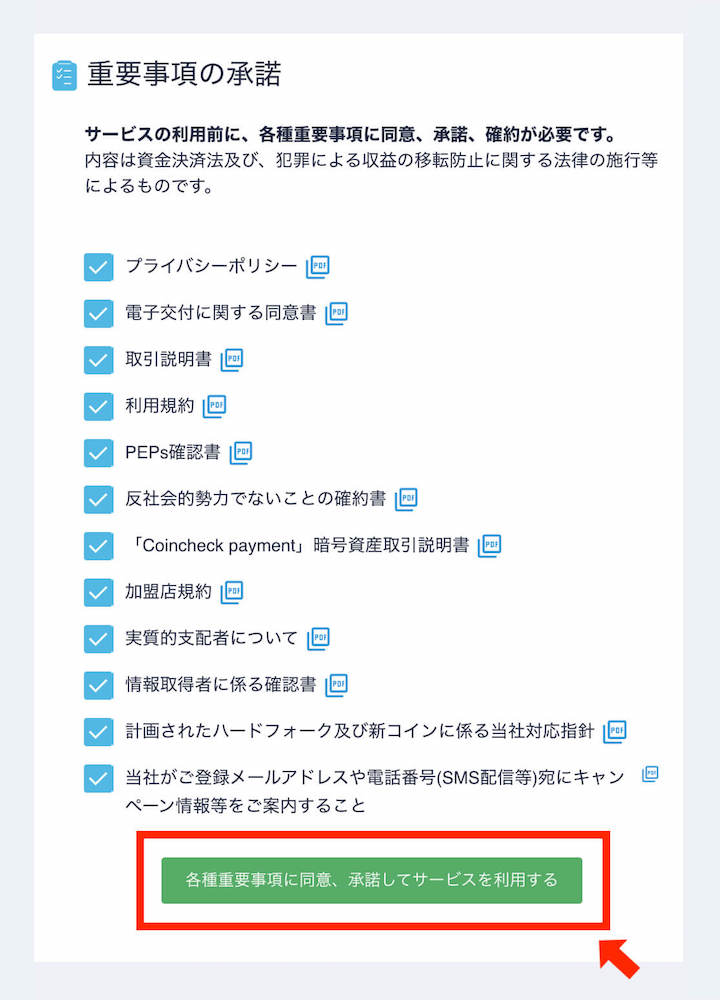
重要事項が12項目ほど表示されるので、すべてのPDFをクリックして確認します。
12項目すべての項目をチェックしたら、「各種重要事項に同意、承諾してサービスを利用する」をクリックします。
重要事項の承諾完了
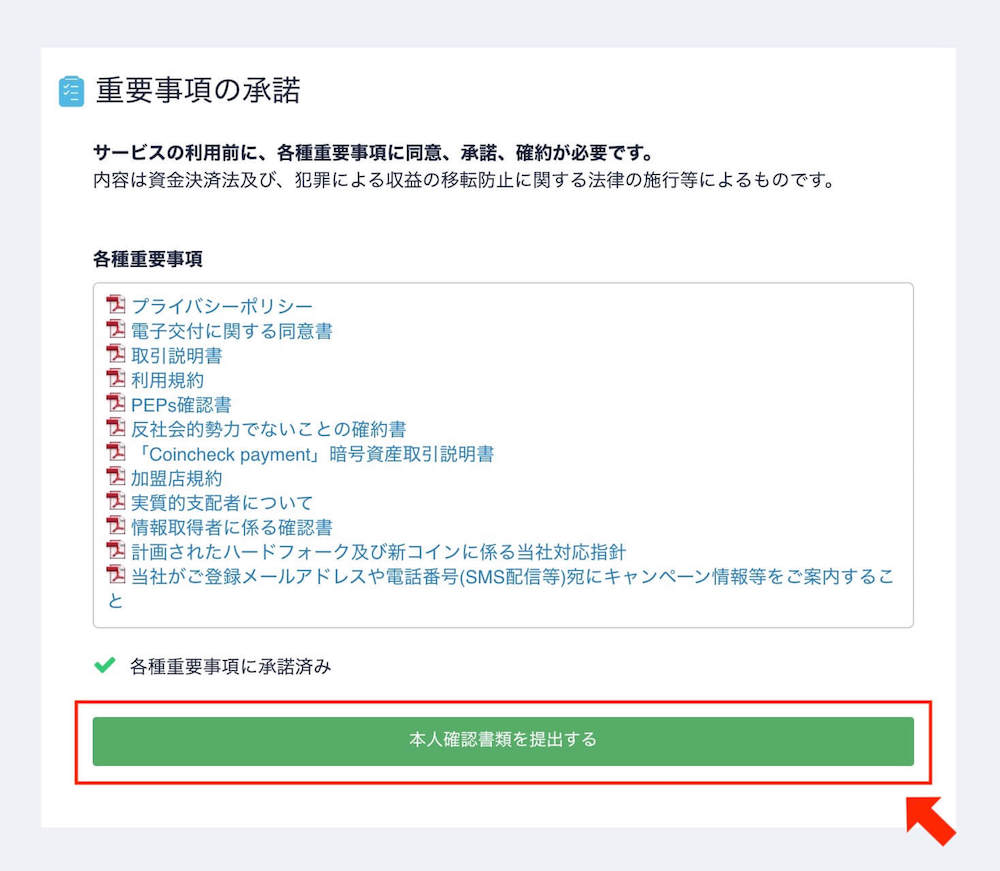
「各種重要事項に承諾済み」と表示がされ承諾が完了です。
重要事項の承諾が終わったら本人確認に移ります。
「本人確認書類を提出する」をクリックします。
電話番号認証(電話番号入力)
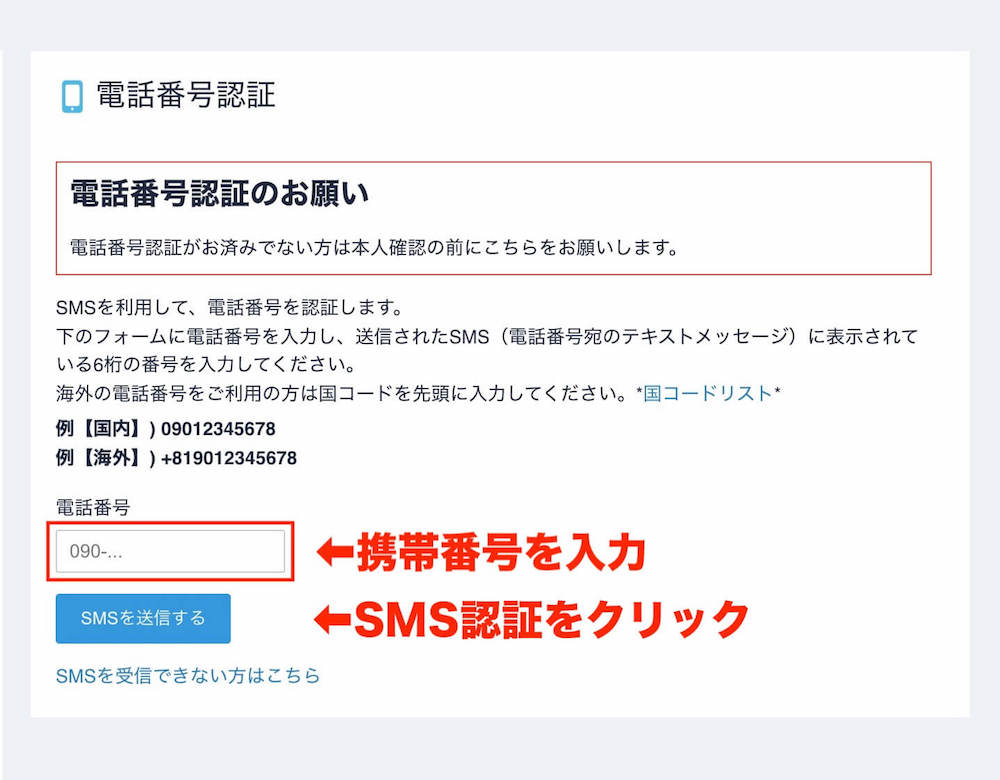
SMSを利用して電話番号の認証を行います。
「電話番号」の欄に自分の携帯番号(090〜)を入力して
「SMSを送信する」をクリックします。
クリックすると6ケタの認証コードが送られてきます。
電話番号認証(6ケタの認証コード入力)
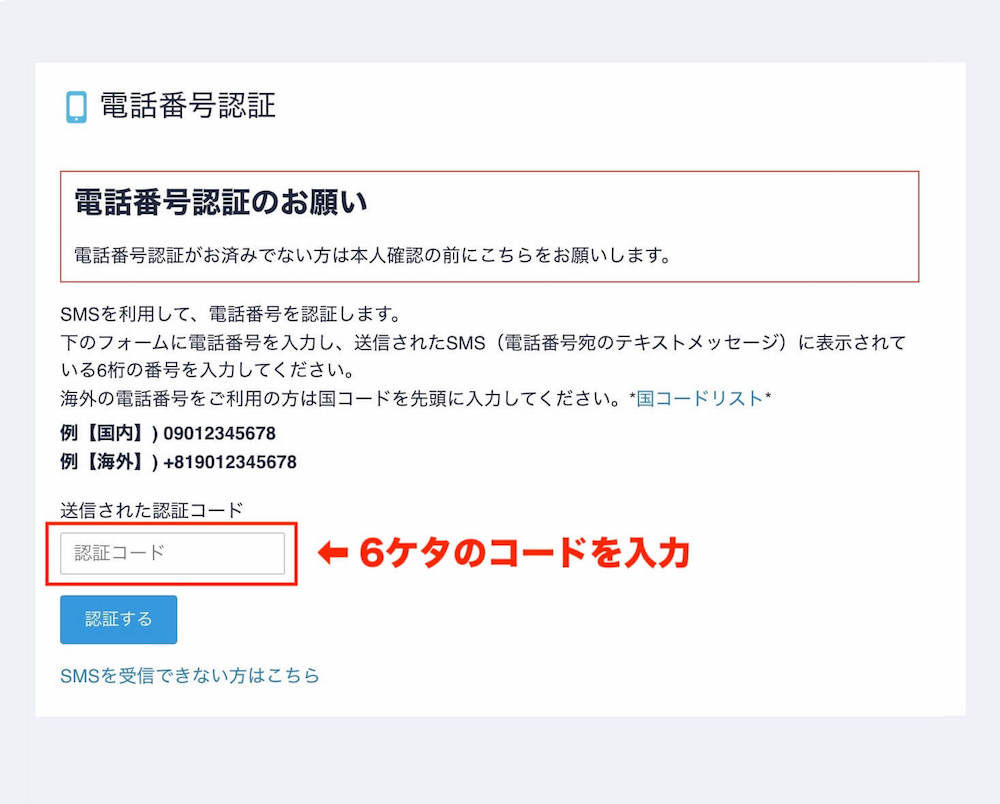
スマホにSMSで送られてきた6ケタの認証コードを入力します。
入力したら「認証する」をクリックします。
電話番号認証の完了
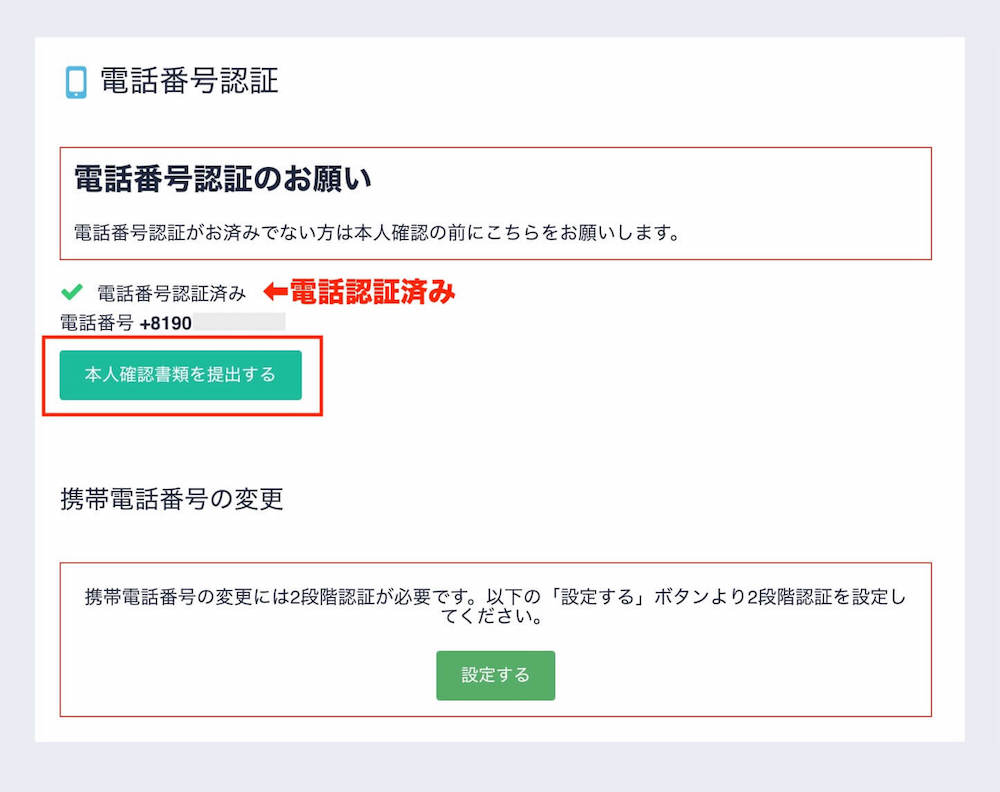
「✅電話番号認証済み」と表示されたら電話番号認証が完了です。
次に本人確認を行います。「本人確認書類を提出する」をクリックします。
本人確認(アプリで本人確認)
今回は即日口座開設したいのでアプリから本人確認を行いました。
PCでも本人確認は可能ですが、PCだとハガキが到着するまで本人確認ができないため時間がかかります。
アプリから本人確認すると即日口座開設が可能になってるので、今回はアプリから本人確認を行いました。
アプリQRコードの読み取り
先ほどの「本人確認書類を提出する」をクリックすると以下の画面になります。
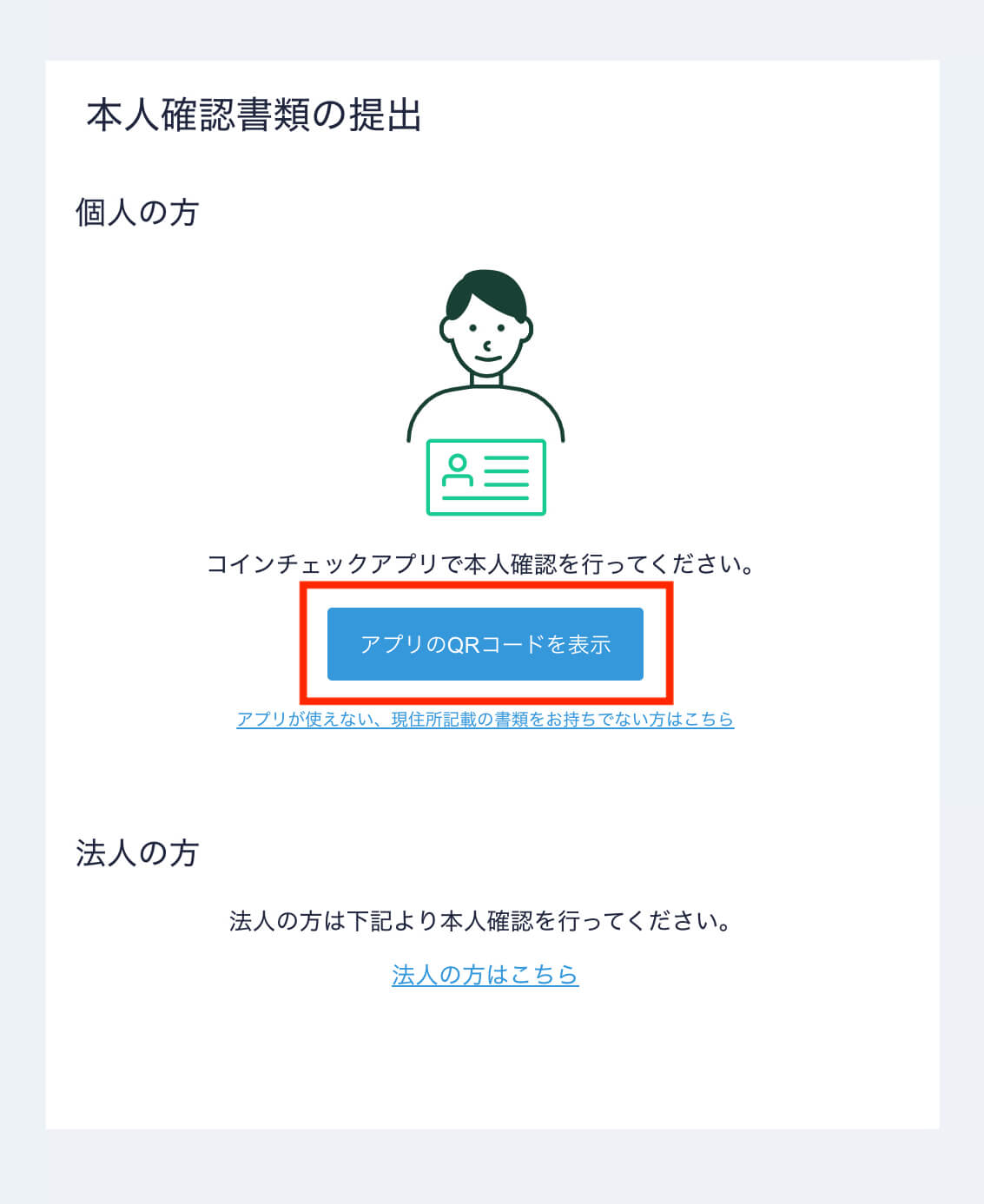
「アプリのQRコードを表示」をクリックします。
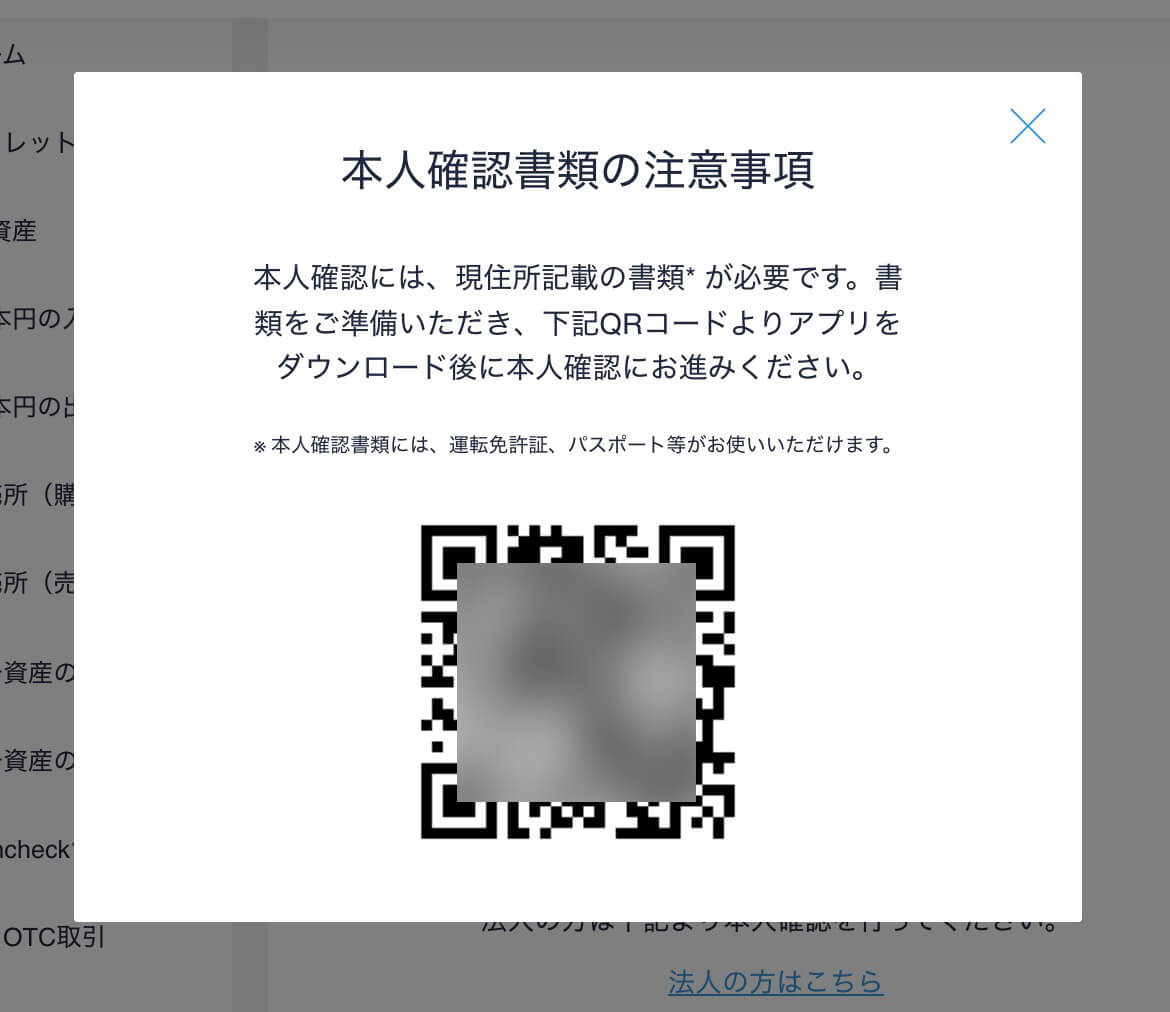
クリックするとQRコードが表示されるのでスマホのカメラで読み取ります。
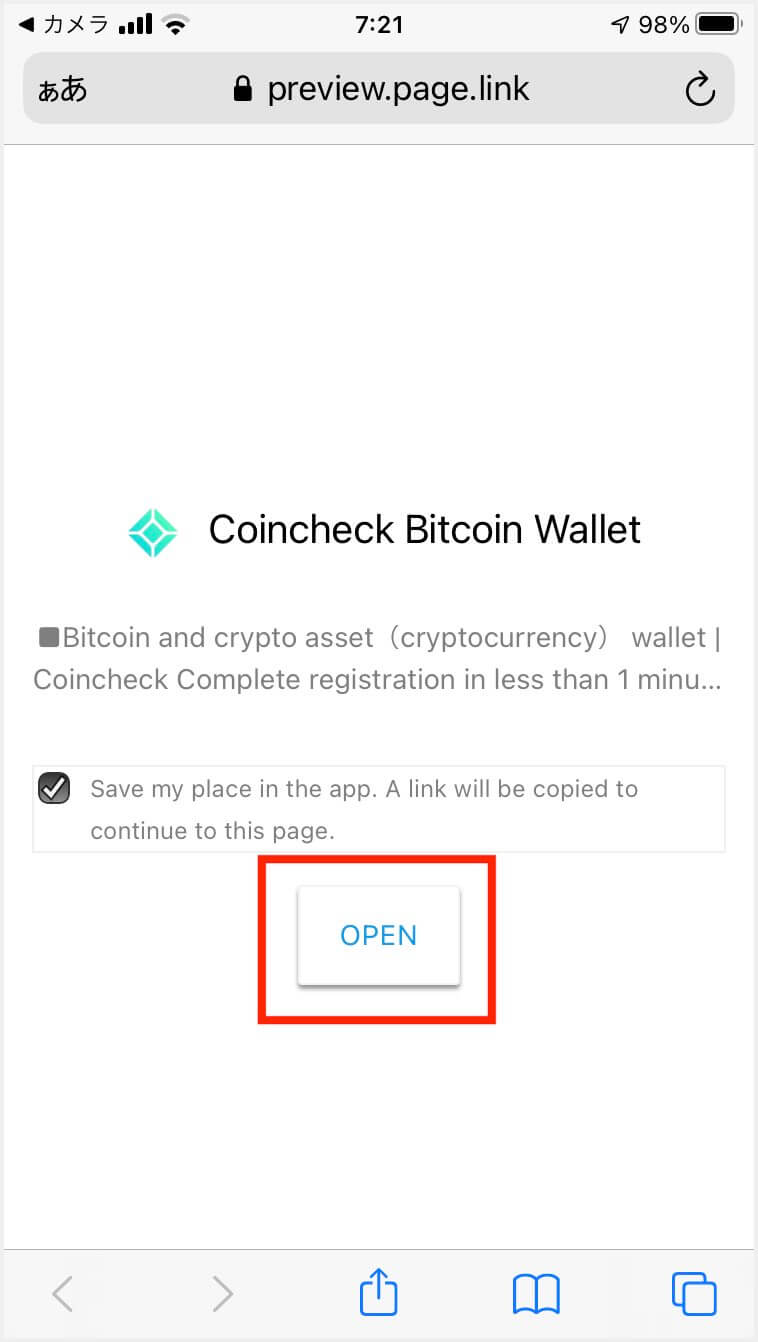
QRコードを読み取ると英語の表示が出ると思います。
英語の表示がでますが、このまま「OPEN」をタップでOKです。
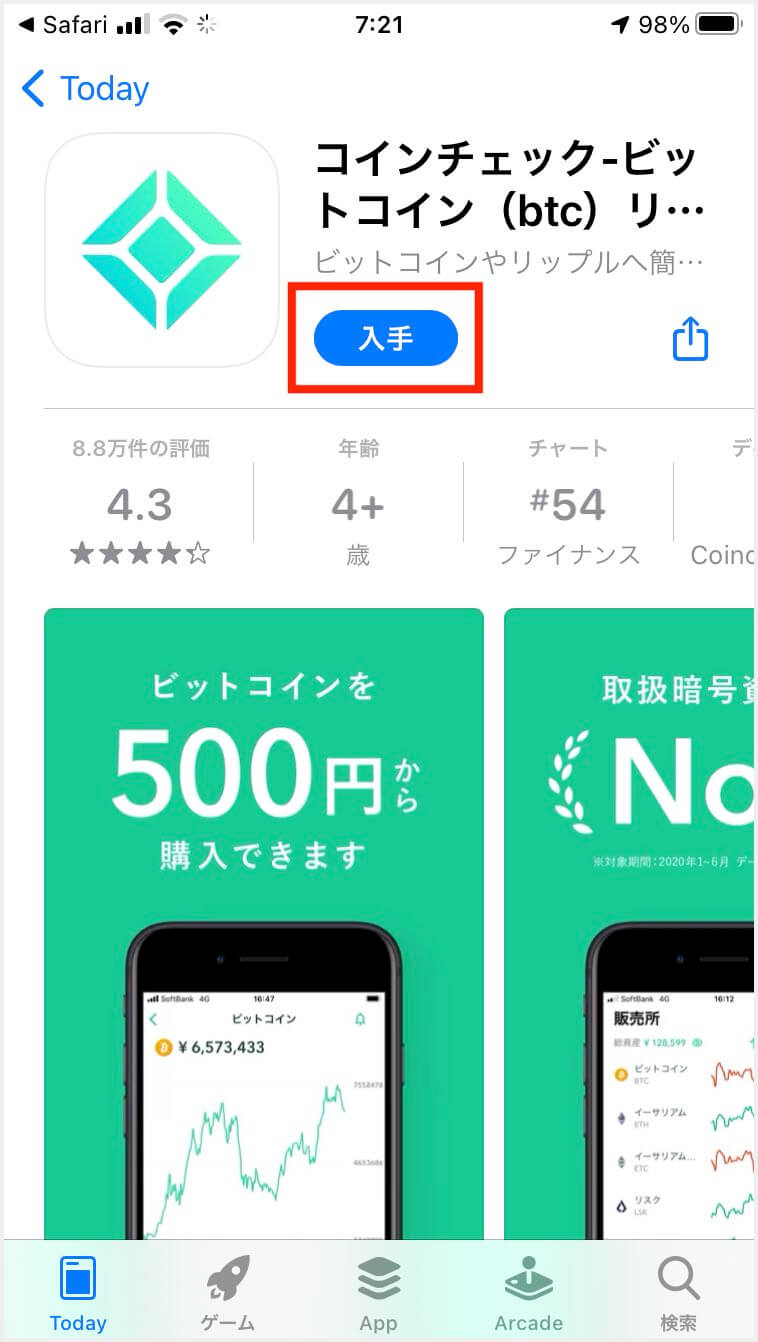
「OPEN」をタップすると、App Storeに移動するのでコインチェックアプリをダウンロードします。
コインチェックアプリを起動
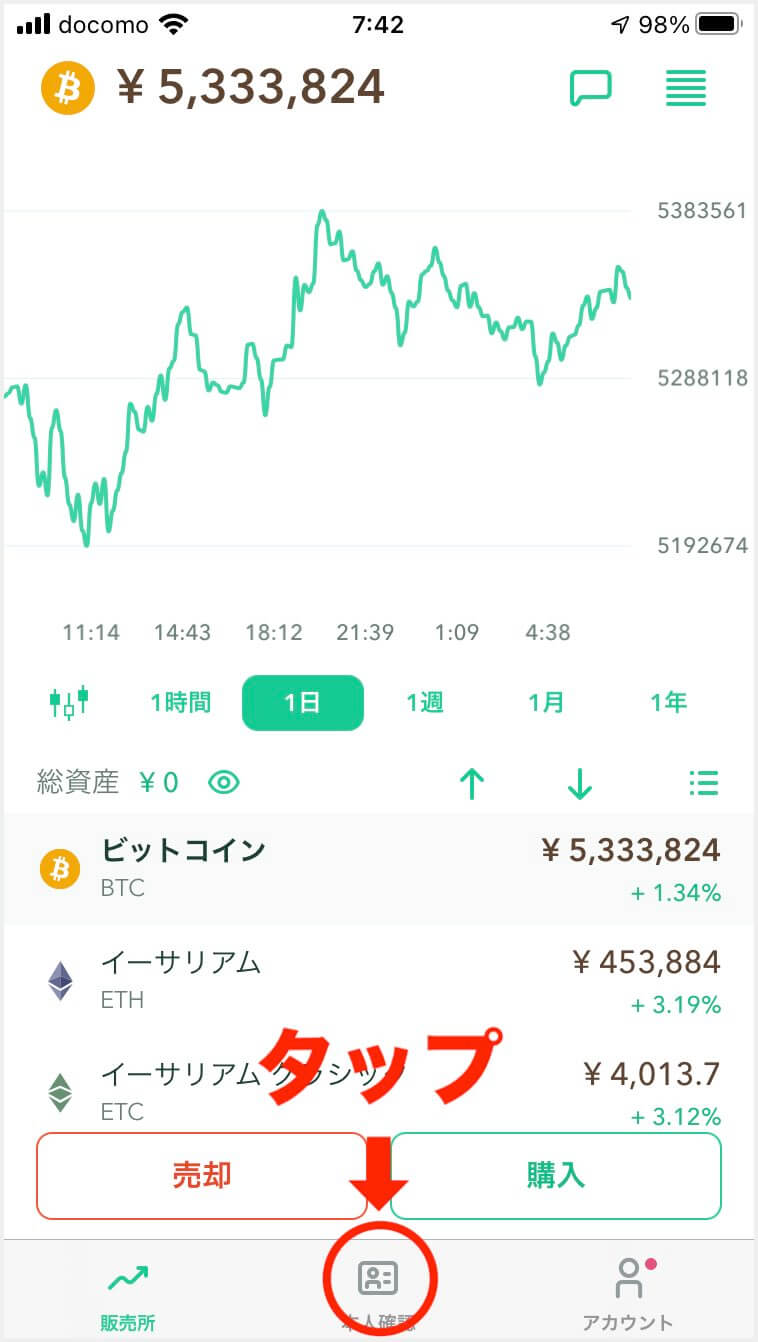
コインチェックアプリを起動しログインします。
アプリにログインしたら画面の最下部にある「本人確認」アイコンをタップします。
基本情報入力
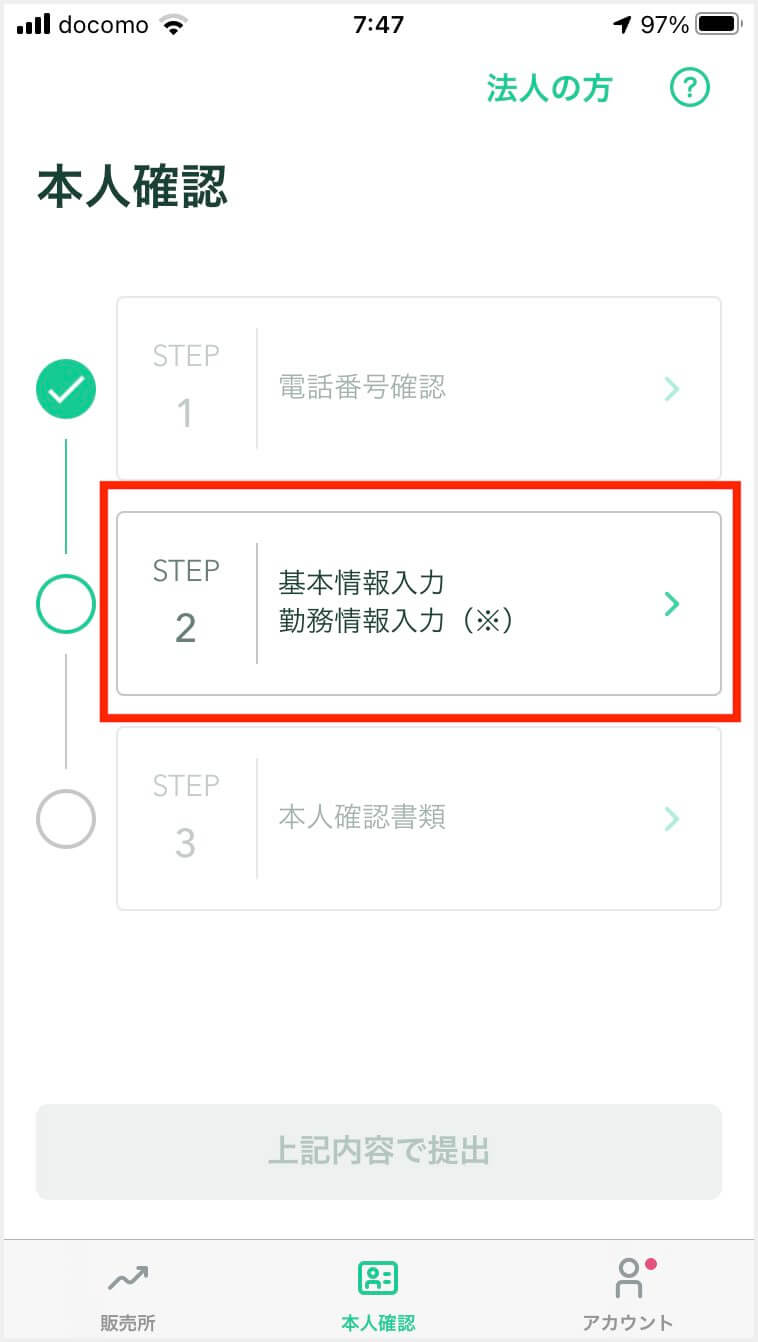
STEP1の電話番号確認は完了しているので、
STEP2の「基本情報入力」をタップします。
氏名、生年月日、住所、勤務先などを入力
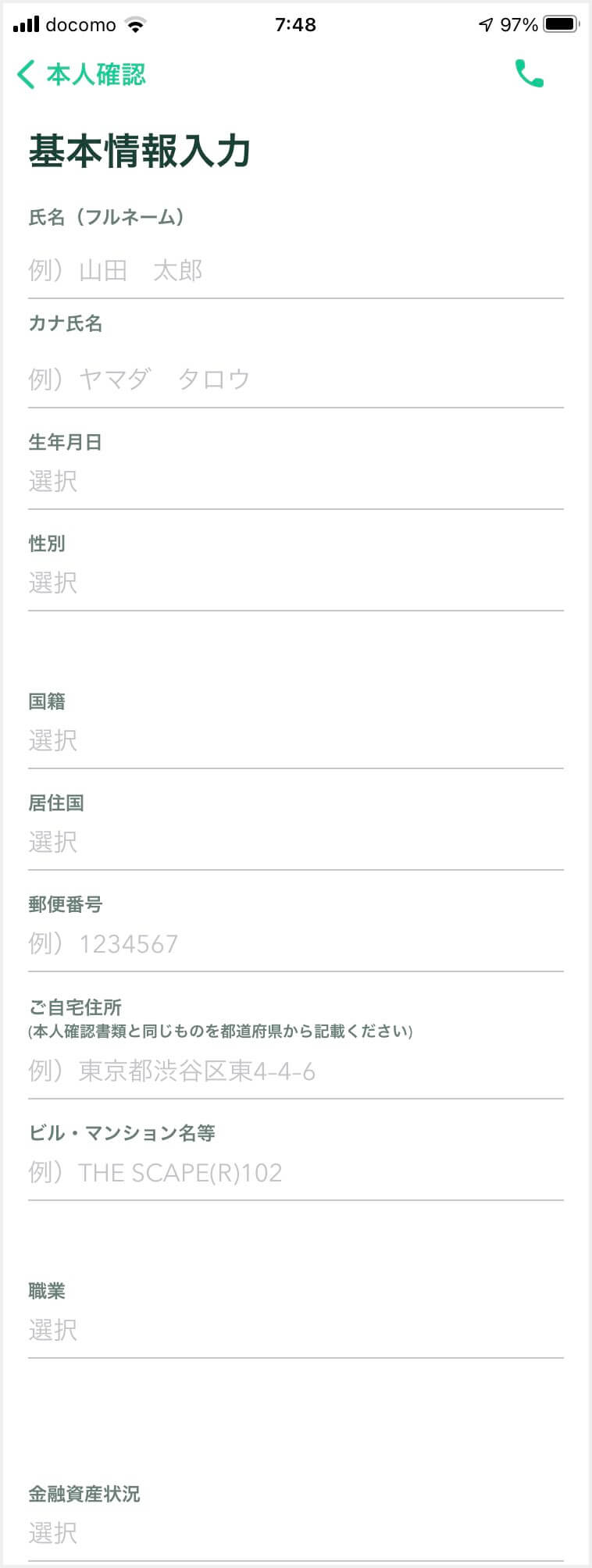
氏名、生年月日、住所、勤務先などを入力します。
金融資産状況、取引の経験などを入力
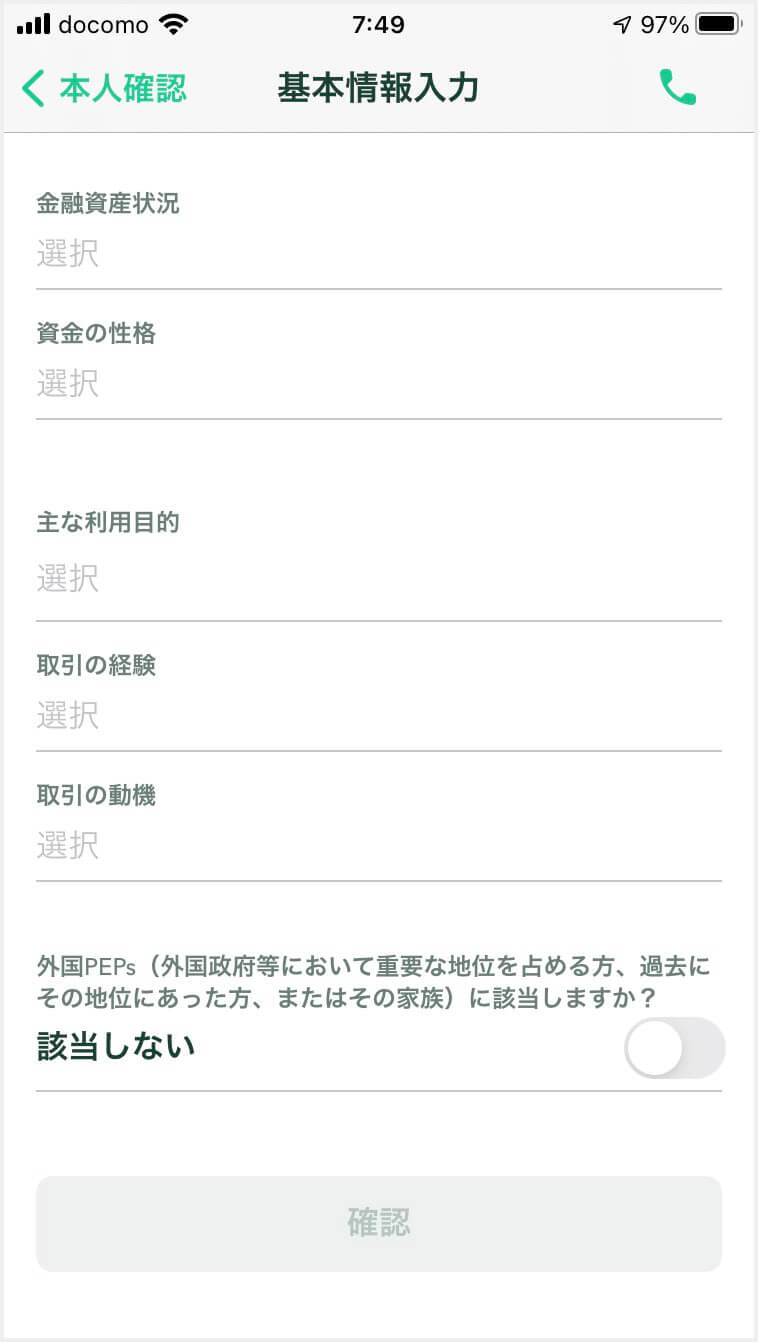
金融資産状況、取引の経験などを入力します。
最後に外国PEPsに「該当しない」にチェックして「確認」をタップすれば完了です。
STEP3 本人確認書類
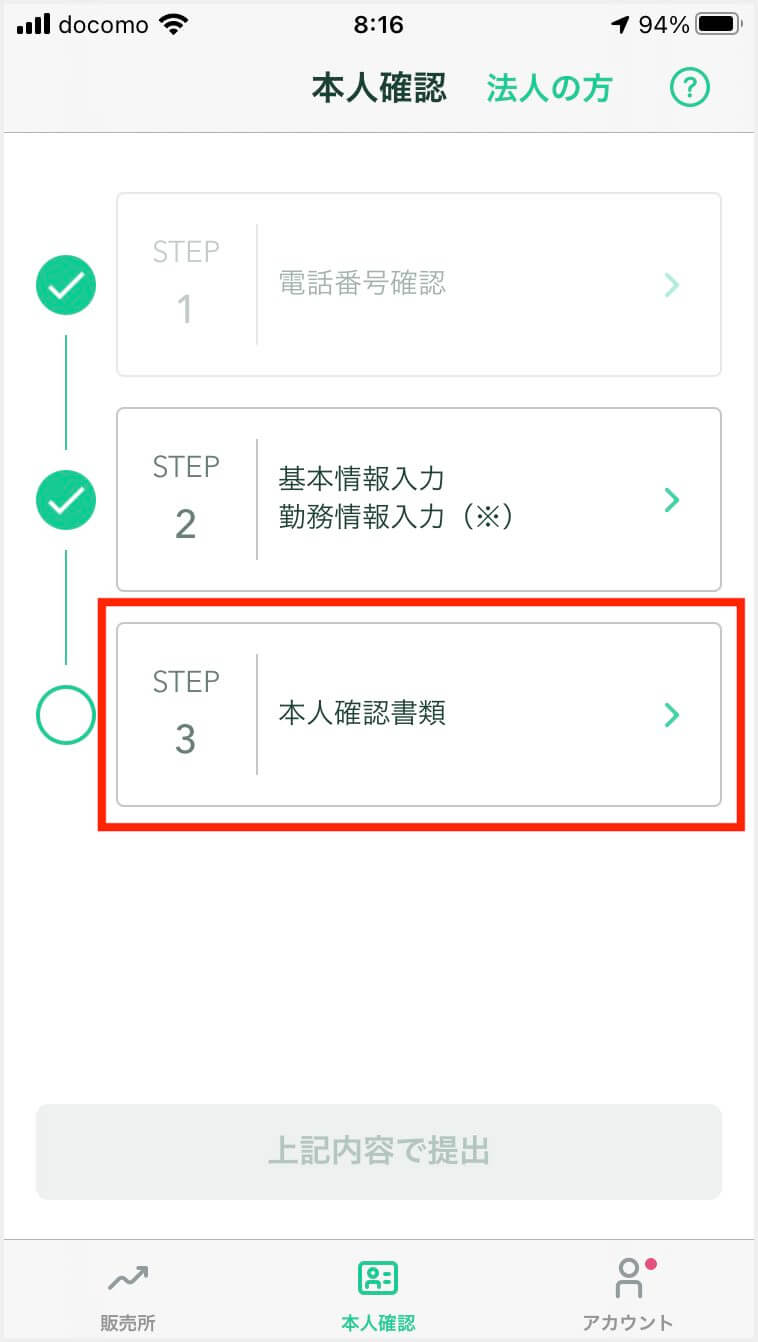
本人確認書類のアップロードを行います。
STEP3「本人確認書類」をタップします。
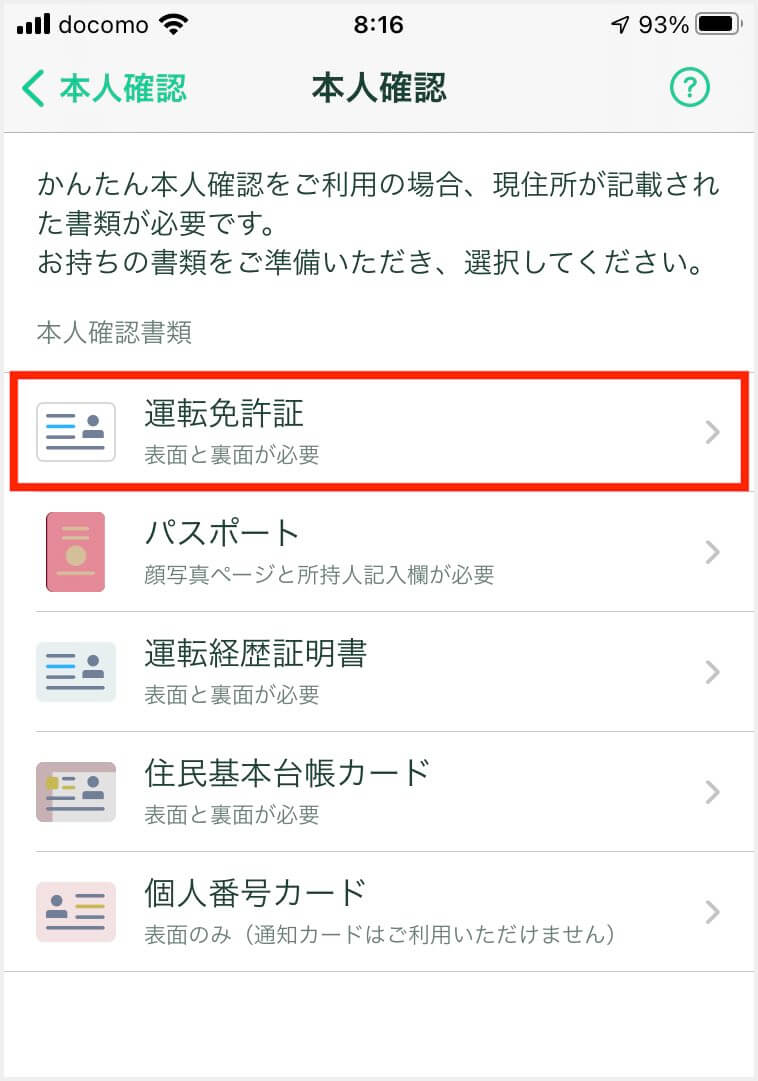
今回は運転免許証で本人確認を行いました。
「運転免許証」をタップします。
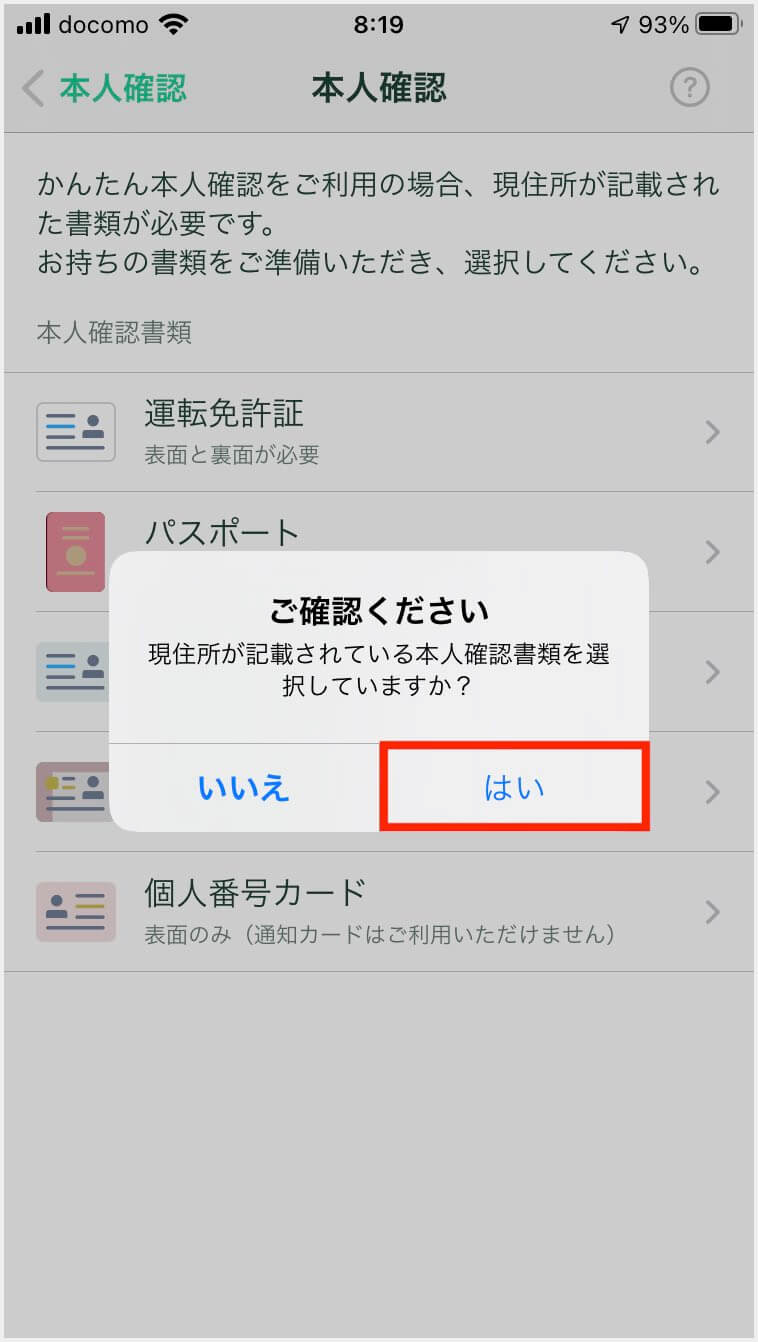
「現住所が記載されている本人確認書類を選択していますか?」と表示されるので「はい」をタップします。
かんたん本人確認
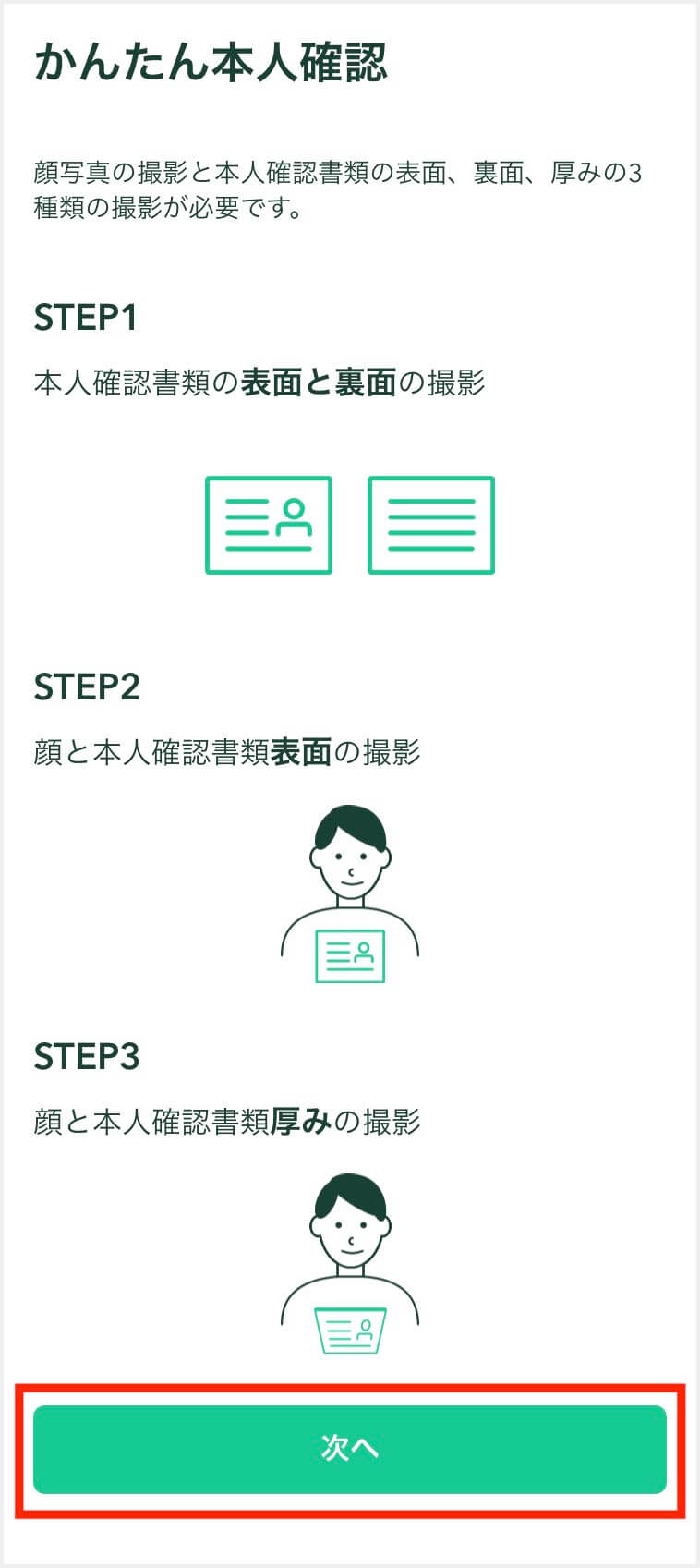
「次へ」をタップします。
免許証(本人確認書類)の撮影と顔写真の撮影を行います。
撮影方法については、Youtubeにてコインチェック公式の詳しい解説があるのでそちらを参考にしてみてください。
免許証の撮影は表と裏を撮影します。
- STEP1(本人確認書類の表面と裏面の撮影)
- STEP2(顔と本人確認書類表面の撮影)
- STEP3(顔と本人確認書類厚みの撮影)
顔写真の撮影は2回行います。顔を動かしたり、書類を45度に傾けたりなどして撮影を行います。
撮影を終えたら「完了」をタップします。
撮影完了-提出
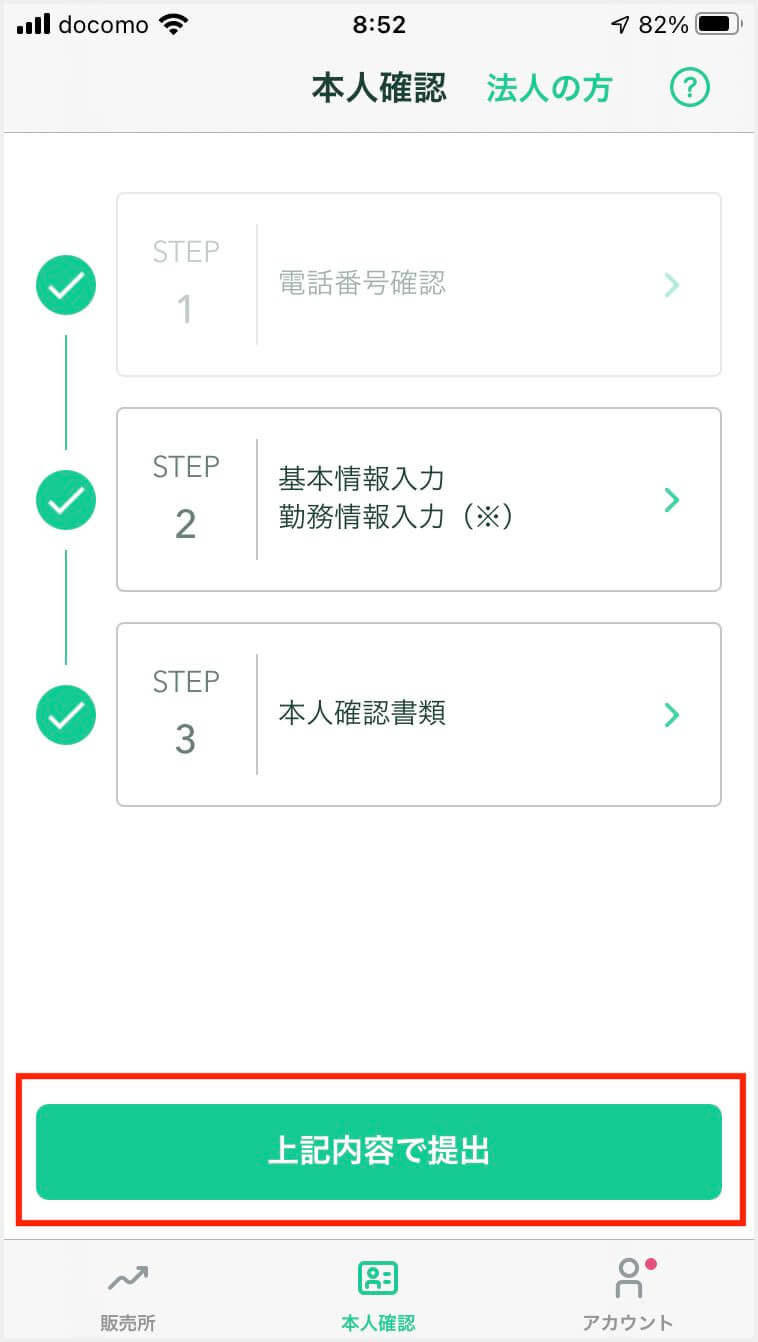
STEP1から3までの撮影が完了したら、「上記内容で提出」をタップします。
これでコインチェックの申込はすべて完了です。
本人確認の受付メール
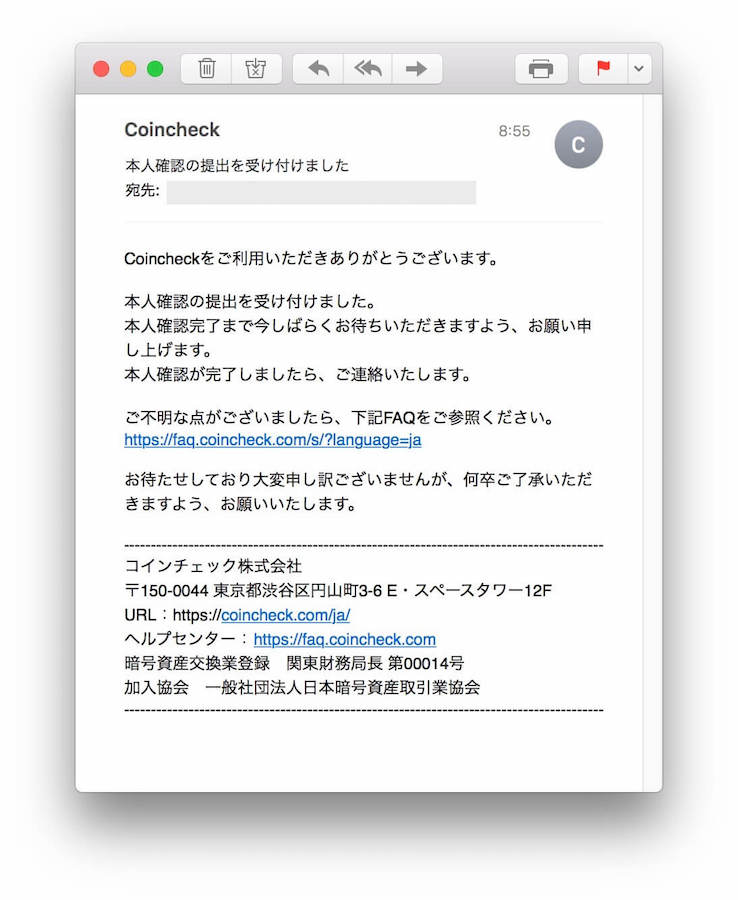
本人確認の提出をすると、すぐに受付確認のメールがコインチェックから届きます。
口座開設の完了メール
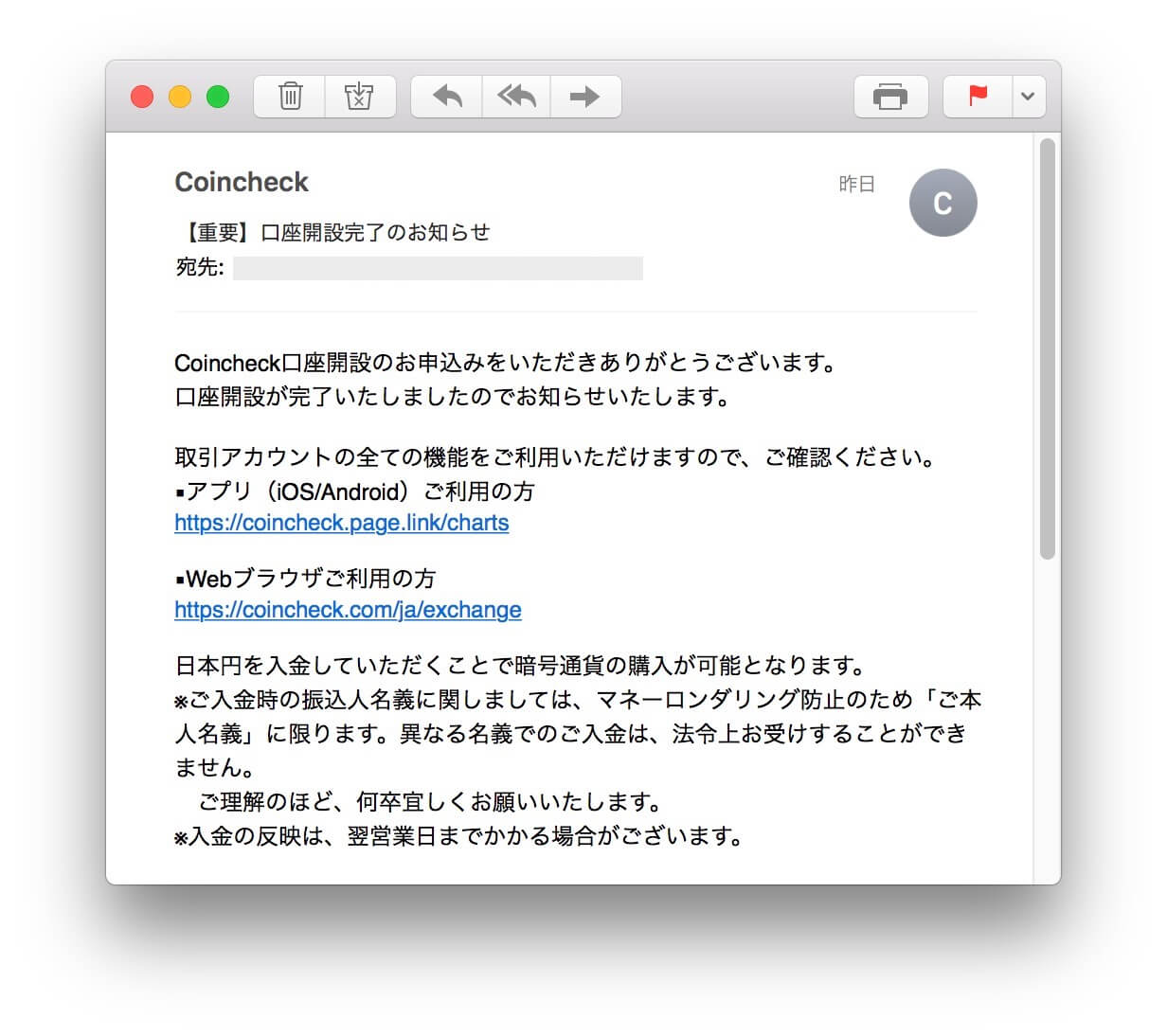
さらに口座開設が完了するとメールが届きます。
早ければ当日中に本人確認が完了し、口座開設の完了メールが届きます。私の場合は、日曜日の8時に申込んで11時には口座開設完了のメールが届きました。
口座開設が完了したらコインチェックで取引が開始できます。
完了
おつかれさまでした。これでコインチェックの登録が完了です。
まとめ
コインチェックの登録方法を解説しました。
今回はアプリで本人確認をしたのでハガキなどの郵便物が一切なく登録することができました。
アプリで本人確認すると、最短即日で口座開設が完了します。
コインチェックはハピタス経由がオススメ!
コインチェックを口座開設する際は、ぜひポイントサイトを利用することをお勧めします。コインチェック案件はポイントサイトにて常に案件が掲載されている感じです。
報酬も常に1万円くらいにはなっているのでオススメな案件です。
コインチェック案件のポイント獲得条件は、販売所で5万円以上の仮想通貨の購入です。購入したらすぐに売却してもOKなのでリスクはほとんどないです。
5万円購入のやり方はこちらの記事で解説しているので
ぜひ、チャレンジしてみてください。